Windows Media Encoder和Windows Media Services构建在线直播系统.docx
《Windows Media Encoder和Windows Media Services构建在线直播系统.docx》由会员分享,可在线阅读,更多相关《Windows Media Encoder和Windows Media Services构建在线直播系统.docx(21页珍藏版)》请在冰豆网上搜索。
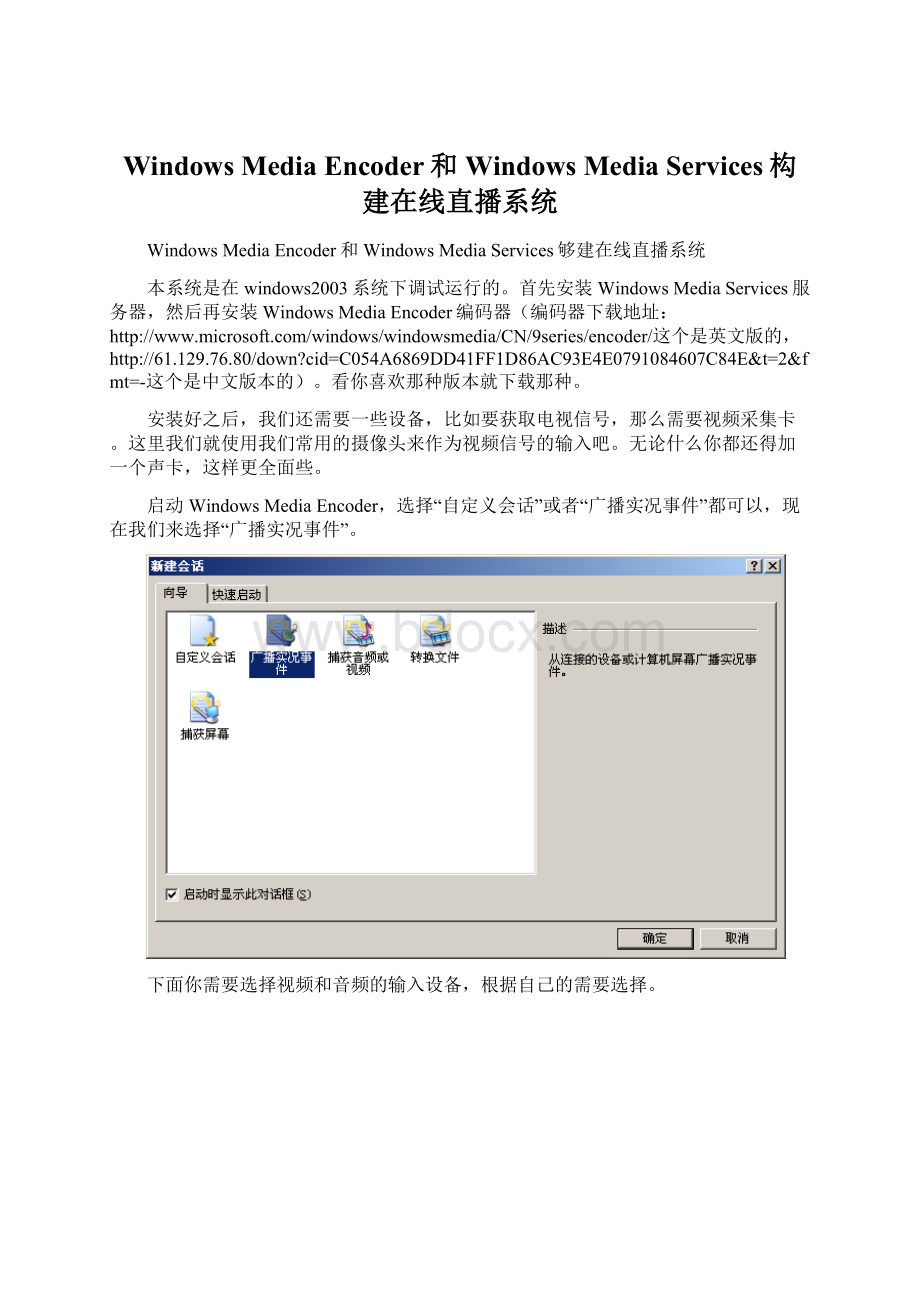
WindowsMediaEncoder和WindowsMediaServices构建在线直播系统
WindowsMediaEncoder和WindowsMediaServices够建在线直播系统
本系统是在windows2003系统下调试运行的。
首先安装WindowsMediaServices服务器,然后再安装WindowsMediaEncoder编码器(编码器下载地址:
安装好之后,我们还需要一些设备,比如要获取电视信号,那么需要视频采集卡。
这里我们就使用我们常用的摄像头来作为视频信号的输入吧。
无论什么你都还得加一个声卡,这样更全面些。
启动WindowsMediaEncoder,选择“自定义会话”或者“广播实况事件”都可以,现在我们来选择“广播实况事件”。
下面你需要选择视频和音频的输入设备,根据自己的需要选择。
点下一步之后就出现了广播的方法了,有两种:
一种是“推传递到WindowsMedia服务器”,另外一种是“自编码器拉传递”。
我们现在选择第二种方式来建立。
选择“HTTP端口号”,记住LAN连接的URL。
下一步之后选择编码方式等内容,自己根据实际选择。
你也可以选择“将广播的副本存档到文件”,这样就可以把视频给保存下来。
你可以根据需要添加“欢迎”、“休闲”、“再见”的文件,你也可以在设置完成后在设置这些属性。
随便选择就是了,现在只是测试一下而已。
这个信息也是随便写点即可,不必认真。
点完成即可。
下面的对话框不必理会。
直接点“确定”。
现在你配置完成了。
如果,你要把这个加到WMS服务器上,那么你就要打开WMS,在发布点建立一个新的发布点。
如下:
这个欢迎信息,随你处置。
点下一步,建立发布点名称:
这里建立的是“video”发布点。
然后选择“编码器(实况流)”。
这个界面我们就没有选择的余地了。
直接下一步。
这个地方就是编码器的地址,也是上面我叫你记住的哪个地址http:
//bk:
2931/,如果这个http:
//bk:
2931/不行换个,换为IP地址的http:
//192.168.0.184:
2931/试试。
你还要注意的是建立这种发布点的时候,是先建立WME服务,然后再建WMS服务,否则出错,WMS由于找不到“标识编码器的URL”而不能启动。
下面是日志记录,你看你的实际了。
下面的也是随便选项,不很复杂。
下一步:
点完成即可:
现在服务已启动了,我们使用WMP来测试一下:
看到缓冲处理没有:
嘿,成功了哈!
连接建立起了。
下面介绍另外的一种方式:
我们选择“推拉传递到WindowsMedia服务器”这种方式:
下面填写“服务器名称”(IP地址也可以)、发布点名称等信息。
这个“发布点”名称可以自己随便填写,那么什么是发布点呢?
就相当于我们IIS中的虚拟目录是一样的。
然后点下一步,其他设置与上面雷同,这里就不在累赘了。
结果可能会出现下面的提示框:
什么是“HTTP服务器控制协议”,首先启动WindowsMediaServices服务器,打开截面:
然后点“BK”(这个是我这计算机的名称,与你的不一样的哈)这个位置:
右边窗口点“属性”,然后选择“控制协议”:
你将看到有个“WMSHTTP服务器控制协议”已禁用了,那么你现在把他开启。
返回刚才的WindowsMediaEncoder,然后再启动,结果你可能会发现有如下错误(不一定都是这样的哈):
可能的原因之一,你可以很好的设置WMS服务器的权限问题,因为你使用“向服务器推传递”技术,那么它是要在WMS中建立对应的发布点的,那么就涉及到了权限的“创建”与“写入”问题了。
如果,WMS没有给予你“创建”的权限,你非要“创建”发布点,那不出错才怪。
那么WMS是哪个地方提供了可以修改这个权限的呢?
启动WMS,然后找到这个界面的“授权”(当然是在图中“BK”下的哈)。
然后你看到有个叫“WMS发布点ACL授权”,它是使您可以允许或拒绝特定的用户、服务器或组访问某个服务器上所有发布点的内容,或某个特定发布点的内容。
服务器和发布点授权插件将协同工作。
因此你查看它的“属性”。
Admin当然是有全部的权限了,不然你也没有办法操作这个服务器了。
再看看everyone的权限呢?
我靠只有读取的权限,我们现在就赋予everyone所有的权限包括写、创建权限。
点确定后退出。
然后回到WME中,再试一下。
看到没有,启动起了,那么我们使用WMP来播放一下。
嘿,还真的可以播放了呢!
成功了我也可以自己建立在线直播系统了。
其实,WME还有很多的功能等你去开发使用,你兴奋的时候还多着呢!
如有问题请到上进行谈论(或者)
编写时间:
2007-8-4作者:
甘英均